Microsoft hat ja bekanntlich aus den Einstellungen die Funktion entfernt „Funktionsupdates oder Qualitätsupdates“ zu verschieben. Mit einer Änderung in der Registry oder Gruppenrichtlinie ist dies aber weiterhin möglich.
Es gibt aber eine weitere Möglichkeit in der Pro oder höher ein Funktionsupdate zu blockieren. Dies wird durch den Eintrag TargetReleaseVersion in der Registry möglich gemacht. Durch den Eintrag TargetReleaseVersionInfo lässt sich nun die Version eintragen, die dann behalten werden soll. Also wer mit der Windows 10 1909 unterwegs ist, trägt dort die 1909 ein und bleibt auch bei dieser Version und erhält kein Funktionsupdate mehr.
Dieser Eintrag ist kaum dokumentiert. Aber abbodi hat ihn gefunden. Und so funktioniert es:
- Windows-Taste + R regedit eingeben und starten
- Zum Pfad navigieren
HKEY_LOCAL_MACHINE\SOFTWARE\Policies\Microsoft\Windows\WindowsUpdate
- Ist WindowsUpdate nicht vorhanden, dann ein Rechtsklick auf Windows -> Neu -> Schlüssel mit dem Namen WindowsUpdate anlegen
- Im rechten Fensterteil nun ein Rechtsklick -> Neu -> Neuer DWORD-Wert (32-Bit) mit dem Namen TargetReleaseVersion anlegen.
- Diesen doppelt anklicken und auf 1 setzen
- Ein weiterer Rechtsklick -> Neu -> Zeichenfolge mit dem Namen TargetReleaseVersionInfo und dann die Version eintragen. 1903 oder 1909 oder 2004.
- Hinweis: Die Version muss gleich oder höher sein, wie die schon installierte Version.
Das war es auch schon. Dies bleibt dann so lange, bis die Version keine Updates mehr bekommt. Dann wird ein Funktionsupdate erzwungen, auch mit diesem Eintrag. Microsoft beschreibt es so:
„Wenn Sie möchten, dass Ihre Geräte über den Zeitpunkt hinaus auf dem aktuellen Funktionsupdate bleiben, bis die Verzögerungen dies zulassen oder bis die aktuelle Betriebssystemversion das Ende des Dienstes erreicht, sollten Sie eine bestimmte Version angeben, auf der das Gerät bis zum Ende des Dienstes oder bis zum Ablauf der Richtlinie eingeschaltet bleibt, bis zu einem neueren Windows 10-Feature-Update.“
Als Registry-Eintrag schon fertig: (Ändert vorher die 2004 in eure Version
Windows Registry Editor Version 5.00 [HKEY_LOCAL_MACHINE\SOFTWARE\Policies\Microsoft\Windows\WindowsUpdate] "TargetReleaseVersion"=dword:00000001 "TargetReleaseVersionInfo"="2004" "ProductVersion"="Windows 10"
Für die Eingabeaufforderung: Auch hier ist die 2004 vorab zu ändern.
reg add HKLM\SOFTWARE\Policies\Microsoft\Windows\WindowsUpdate /f /v TargetReleaseVersion /t REG_DWORD /d 1
reg add HKLM\SOFTWARE\Policies\Microsoft\Windows\WindowsUpdate /f /v TargetReleaseVersionInfo /t REG_SZ /d 2004
Damit es bei der letzten Windows 10 22H2 bleibt:
[HKEY_LOCAL_MACHINE\SOFTWARE\Policies\Microsoft\Windows\WindowsUpdate] "TargetReleaseVersion"=dword:00000001 "TargetReleaseVersionInfo"="23H2" "ProductVersion"="Windows 10"
Nachtrag: ich hab mal weitergesucht und es existieren extra diese Einträge, die diese Registryeinträge oben abfragen, ob eine Blockierung vorliegt.
HKEY_LOCAL_MACHINE\SOFTWARE\Microsoft\PolicyManager\default\Update\TargetReleaseVersion
Die Einstellung in den Gruppenrichtlinien haben wir im Wiki auch nachgetragen.
[Update 11.05.21]: Da es jetzt wieder interessant wird, hole ich den Beitrag noch einmal hoch. Die Windows 10 1909 (Home, Pro, Education) wird heute das letzte Update erhalten. Daher wird hier die Sperre nicht mehr greifen.
Auch wenn die Windows 10 21H1 wieder nur ein kleines Update (KB5000736) ist, werden vielleicht einige vorerst auf das Feature Update verzichten wollen. In dem Fall muss die 2004 bzw. die 20H2 eingetragen werden.
Aber behaltet es im Hinterkopf. Nicht dass ihr euch nach ein paar Wochen wundert, warum ihr kein Update auf die Windows 10 21H1 angeboten bekommt.
Windows 10 Tutorials und Hilfe
In unserem Windows 10 Wiki findet ihr sehr viele hilfreiche Tipps und Tricks. Falls ihr Fragen habt, dann stellt diese ganz einfach bei uns im Forum.
- Installationsmedien: Aktuelle Installationsdateien findet ihr hier immer in der rechten Sidebar. Windows 10 2004 ISO (19041), oder 20H2 (2009) ISO (19042), Windows 10 21H1 (19043) ISO
- Installation: Windows 10 Clean installieren, Win 10 2004 / 20H2 / 21H1 neu installieren
- Aktuelle Probleme mit der: Windows 10 2004 / 20H2 / 21H1
- Reparaturen: Inplace Upgrade Reparatur, Win 10 reparieren über DISM, sfc und weiteres, Windows Update reparieren, Startmenü reparieren, Apps reparieren, Store reparieren, Netzwerk reparieren
- Anmeldung: Win 10 automatische Anmeldung
- Entfernen, Deinstallieren: Apps deinstallieren
- Datei Explorer: Ordner unter Dieser PC entfernen, Netzwerk, OneDrive u.a. im Explorer entfernen
- Richtige Nutzung: Startmenü richtig nutzen, Suche richtig nutzen,
- Wichtig: In jedem Tutorial steht, für welche Version es geeignet ist.

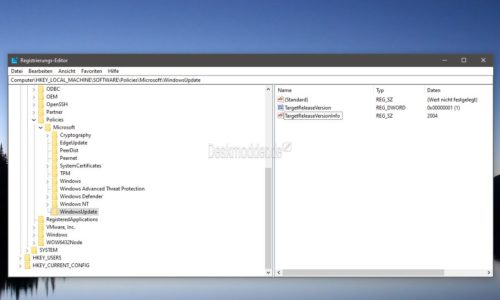
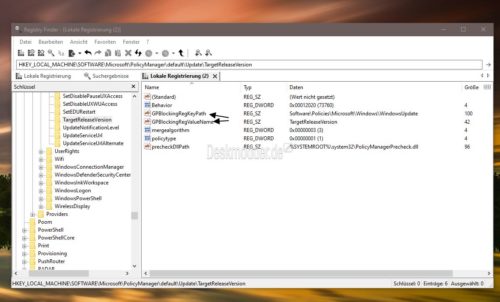







Danke für die Info.
Da bin ich mal gespannt, wie lange das (noch) funktioniert. Wie wäre das dann bei der „20H2“ bzw. „2009“ ?
Was müsste man da bei Target Release Info eintragen ? „20H2“ oder „2009“ ? Microsoft will doch die Namensstruktur auf „xxH1“ bzw. „xxH2“ ändern…
„Was müsste man da bei Target Release Info eintragen ? „20H2“ oder „2009“ ?“
Der Frage schließe ich mich an!
In den Einstellungen -> System -> Info steht die 20H2, also habe ich die mal eingetragen.
Ist auch richtig.
In der 1909 hat sich jetzt der Text von 2004 kann installiert werden auf „ist in Vorbereitung“ geändert.
Wenn ich diese neue Gruppenrichtlinien-Datei für die 2004 richtig verstehe, dann gibt es diese Richtlinie erst ab der 2004. Jedenfalls steht da in der Spalte „New in Windows 10“ die Version 2004. Allerdings steht dort auch „At least Windows Server 2016 or Windows 10“. Kann natürlich sein, dass diese Richtlinie über Update auch in den älteren Versionen eingebaut wurde. Im Moment etwas verwirrend.
@DK Der Eintrag ist auch schon in der 1909 in den Gruppenrichtlinien unter Windows Updates für Unternehmen -> Zielversion des Funktionsupdates auswählen
Dann frage ich mich natürlich, warum der lt. dieser Excel Datei in der 2004 neu sein soll. Sehr verwirrend.
Hi DK weil dieses setting tatsächlich neu ist in den admx von 2004 jedoch per CU backported wurde bis 1809.
gepostet mit der Deskmodder.de-App für Android
Und der richtige Pfad in der Registry ist wohl
HKLM\SOFTWARE\Policies\Microsoft\Windows\WindowsUpdate
Da wird es jedenfalls von gpedit eingetragen.
Nebenfrage: Wie bettet man das hier in Code-Tags ein?
Hier mit diesem BBcode auf kann man den code hier im Blog in Code-Tags betten.
Solche langen Pfade am Besten in < > pre und /pre
Ach nu war Ben schneller.
Richtig ist wohl beides, kommt drauf an welches Programm man nutzt und ob das die Langform oder die Kurzform mag und anzeigt.
Die Registrierungs-Editoren mögen es lang.
Das mit Eckklammern ist Forum, denke hier müsste es mit Klammerzeichen sein
( also größer / kleiner )
hab es auch gefunden ( ohne Wickelpeter) einfach im Brower „Seitenquelltext anzeigen“
Ah, danke @Many und @Ben. Gleich mal bei nächster Gelegenheit testen.
Aber das scheint mit der Richtlinie zu funktionieren, In der VM mit der 1909 wird mir die 2004 nicht mehr angeboten, wenn ich als Ziel die 1909 angebe. Wird allerdings auch hier eingetragen:
HKLM\SOFTWARE\Policies\Microsoft\Windows\WindowsUpdate
Da fehlt oben im Artikel ein Windows im Pfad.
Und nebenbei, konnte ich auch gerade mal testen: Der Eintrag zum blockieren des neuen Edge über Windows Update funktioniert auch.
Mh? Und das mit dem pre-Tag für Code funktioniert irgendwie nicht bei mir. Der wird entfernt, wenn ich Poste.
Oooh ja Stimmt! Das pre geht scheinbar nur bei eingelogten Mods. Aber mit code anstelle von pre müsste auch für andere funktionieren.
Habe ich mir schon gedacht. Mal testen:
Test Fischerin SchweineschnitzelOk, so geht es. Danke.
@DK2000
‚code‘ liefert im Gegensatz zu ‚pre‘ leider keine Rollbalken und damit bei längeren Texten einen Zeilenumbruch.
Gruß, Nemo
PS:
Und hier hat WP mal wieder ganz übel meinen ursprünglichen Text mit Tags (größer/kleiner) manipuliert
Geht das auch andersrum? Ein Update nach Internet-Standard auf einem Client erzwingen? Egal was der Domänen-SCCM sagt?
Also auf dem klassischen Update-Weg, nicht über den Update Assistenten
Im Abschnitt „Damit es bei der letzten Windows 10 22H2 bleibt:“
steht: „TargetReleaseVersionInfo“=“23H2“
muss das nicht sein: „TargetReleaseVersionInfo“=“22H2“
also 22H2 anstatt 23H2
@Updater
Check doch einfach was aktuell bei Dir steht, da es seitens MS keine Windows 10 23H2 geben wird, sollte da stehen
“TargetReleaseVersionInfo”=”22H2”
Wenn dem so ist, ist doch alles gut
gepostet mit der Deskmodder.de-App